Як зберегти відео та фотографії Snapchat на iPhone
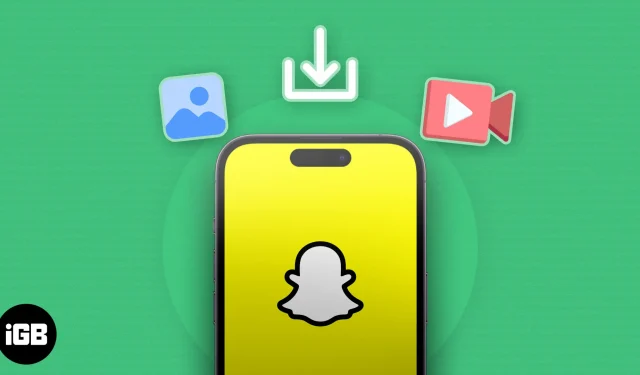
Snapchat ідеально підходить для миттєвого обміну моментами з близькими. Однак ваші знімки зникають після їх надсилання або відкриття. Хочете зберегти дорогоцінні моменти на потім? Тут я описав кілька способів збереження відео та фотографій Snapchat у фотопленку iPhone.
- Як зберегти фотографії та відео Snapchat на iPhone
- Як автоматично зберігати всі знімки на вашому iPhone
- Як зберегти знімки, отримані на вашому iPhone
Як зберегти фотографії та відео Snapchat на iPhone
Snapchat дозволяє зберігати зображення чи відео, які ви знімаєте в програмі, у галерею iPhone. Її, я поділюся кількома методами; виберіть один для вашої ситуації. Якщо ви хочете зберегти зображення з чату Snapchat у фотопленку, дізнайтеся, як робити знімки екрана на Snapchat, не знаючи їх .
Збережіть зроблені знімки
- Запустіть Snapchat → Зробіть фото або відео .
- Торкніться кнопки «Зберегти» .
Завантажте раніше зроблені знімки
- Відкрийте Snapchat → Торкніться піктограми «Спогади» .
- У розділі «Знімки» натисніть і утримуйте фотографії та відео, які потрібно завантажити.
- Торкніться кнопки «Надіслати» → Проведіть пальцем і виберіть «Завантажити» .
Як автоматично зберігати всі знімки на вашому iPhone
Дотримуйтеся наведених нижче інструкцій, щоб зберегти всі фотографії чи відео, які ви зняли на Snapchat, на свій iPhone, не роблячи цього вручну.
- Відкрийте Snapchat .
- Торкніться значка свого профілю → Виберіть Налаштування → Перейти до спогадів .
- Виберіть кнопку «Зберегти» .
- Виберіть із доступних варіантів:
- Спогади та фотопленка: зберігайте зображення в хмарі Snapchat і в галереї iPhone.
- Camera Roll: зберігайте знімки лише на своєму iPhone.
- Натисніть Auto-Save My Story Snaps → Виберіть Auto-Save to Memories .
Отже, ви можете завантажити свої сюжетні знімки з Memories за першим способом.
Як зберегти знімки, отримані на вашому iPhone
Ви можете завантажити знімки, отримані від друга. Щоб досягти цього, дотримуйтеся запропонованих технік. Однак зауважте, що відправник знімка отримає сповіщення про те, що ви зберегли його фотографію в папці Camera Roll.
Для знімків без таймера закінчення терміну дії
- Відкрийте Snapchat .
- Перейдіть на вкладку Чати → Знайдіть чат, знімок якого потрібно зберегти.
- Відкрийте знімок → Натисніть і утримуйте знімок → Виберіть Зберегти в чаті .
- Повернутися до чату → Натисніть і утримуйте зображення → Виберіть Зберегти в Camera Roll .
Крім того, ви можете зберігати застібки протягом доби після відкриття.
- Натисніть і утримуйте друга → Виберіть Налаштування чату .
- Увімкніть «Зберігати знімки в чаті ».
Для знімків із таймером закінчення терміну дії
Незважаючи на те, що Snapchat не дозволяє зберігати знімки ваших друзів за допомогою таймера закінчення терміну дії, є обхідний шлях. Ви можете записати відео за допомогою функції запису екрана на вашому iPhone. Пам’ятайте, що ваш друг буде проінформований про те, що ви зробили знімок екрана чату.
поширені запитання
Чи можу я завантажити фотографії та відео, опубліковані в моїй історії Snapchat?
Так, ви можете завантажити зображення чи відео, опубліковані у вашій історії Snapchat.
Чи можна зберегти знімки за допомогою сторонніх програм?
Так, ви можете використовувати програми сторонніх розробників, доступні для вашого iPhone, щоб зберегти ваш Snapchat. Однак існує значний ризик призупинення вашого облікового запису Snapchat або остаточного блокування.
Чому я не можу зберегти відео Snapchat у папці фотоапарата?
Можливо, на вашому iPhone мало місця для зберігання. Крім того, якщо ви не надали Snapchat дозвіл на зберігання, він не зможе завантажувати відео в папку камери. Перейдіть у Налаштування → Snapchat → Вибрати фотографії → Вибрати повний доступ .
Отримайте свій знімок ?
Snapchat надає пріоритет конфіденційності людей, не зберігаючи автоматично кожне зображення та відео, які ви надсилаєте чи отримуєте. Додаток розуміє, що не всі хочуть, щоб їхні знімки зберігалися вічно. Крім того, Snapchat включив деякі розширені функції з чат-ботом AI. Ви можете дізнатися , як використовувати ШІ в Snapchat на iPhone, прочитавши мою статтю.



Залишити відповідь